WPF实现聚光灯效果
WPF开发者QQ群: 340500857 | 微信群 -> 进入公众号主页 加入组织
前言
效果仿照 CSS聚光灯效果
实现思路:
1. 设置底部Canvas背景色 #222222 。
2. 准备两个 TextBlock 控件在同一位置。
3. 设置底部 TextBlock 字体颜色Foreground="#323232"。
4. 设置上层 TextBlock 字体颜色为渐变色。
5. 设置上层 TextBlock.Clip 针对 EllipseGeometry 做 TranslateTransform 的X轴移动动画。
6. DoubleAnimation的To值为上层或者下层控件的ActualWidth获取此元素的呈现宽度。
7. 故事板初始化 Storyboard RepeatBehavior =RepeatBehavior.Forever,AutoReverse = true。
效果预览(更多效果请下载源码体验)
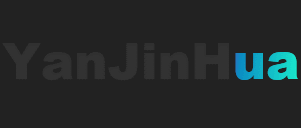
一、SpotLight.cs 代码如下
using System;
using System.Collections.Generic;
using System.Linq;
using System.Text;
using System.Windows;
using System.Windows.Controls;
using System.Windows.Media;
using System.Windows.Media.Animation; namespace WPFDevelopers.Controls
{
[TemplatePart(Name = TextBlockBottomTemplateName, Type = typeof(TextBlock))]
[TemplatePart(Name = TextBlockTopTemplateName, Type = typeof(TextBlock))]
[TemplatePart(Name = EllipseGeometryTemplateName, Type = typeof(EllipseGeometry))]
public class SpotLight : Control
{
private const string TextBlockBottomTemplateName = "PART_TextBlockBottom";
private const string TextBlockTopTemplateName = "PART_TextBlockTop";
private const string EllipseGeometryTemplateName = "PART_EllipseGeometry";
private TextBlock _textBlockBottom, _textBlockTop;
private EllipseGeometry _ellipseGeometry;
public string Text
{
get { return (string)GetValue(TextProperty); }
set { SetValue(TextProperty, value); }
} public static readonly DependencyProperty TextProperty =
DependencyProperty.Register("Text", typeof(string), typeof(SpotLight), new PropertyMetadata("WPFDevelopers"));
static SpotLight()
{
DefaultStyleKeyProperty.OverrideMetadata(typeof(SpotLight), new FrameworkPropertyMetadata(typeof(SpotLight)));
}
public SpotLight()
{
this.Loaded += SpotLight_Loaded;
} private void SpotLight_Loaded(object sender, RoutedEventArgs e)
{
Canvas.SetLeft(_textBlockBottom, ActualWidth / 3);
Canvas.SetTop(_textBlockBottom, ActualHeight / 3);
Canvas.SetLeft(_textBlockTop, ActualWidth / 3);
Canvas.SetTop(_textBlockTop, ActualHeight / 3);
} public override void OnApplyTemplate()
{
base.OnApplyTemplate();
_textBlockBottom = GetTemplateChild(TextBlockBottomTemplateName) as TextBlock;
_textBlockTop = GetTemplateChild(TextBlockTopTemplateName) as TextBlock; _ellipseGeometry = GetTemplateChild(EllipseGeometryTemplateName) as EllipseGeometry;
var center = new Point(FontSize/2, FontSize/2);
_ellipseGeometry.RadiusX = FontSize;
_ellipseGeometry.RadiusY = FontSize;
_ellipseGeometry.Center = center;
if (_textBlockBottom != null && _textBlockTop != null && _ellipseGeometry != null)
_textBlockTop.Loaded += _textBlockTop_Loaded;
} private void _textBlockTop_Loaded(object sender, RoutedEventArgs e)
{
var doubleAnimation = new DoubleAnimation
{
To = _textBlockTop.ActualWidth,
Duration = TimeSpan.FromSeconds(3)
}; Storyboard.SetTarget(doubleAnimation, _textBlockTop);
Storyboard.SetTargetProperty(doubleAnimation, new PropertyPath("(UIElement.Clip).(EllipseGeometry.Transform).(TranslateTransform.X)"));
var storyboard = new Storyboard
{
RepeatBehavior = RepeatBehavior.Forever,
AutoReverse = true
};
storyboard.Children.Add(doubleAnimation);
storyboard.Completed += (s, q) =>
{ };
storyboard.Begin();
}
}
}
二、SpotLight.xaml 代码如下
<ResourceDictionary xmlns="http://schemas.microsoft.com/winfx/2006/xaml/presentation"
xmlns:x="http://schemas.microsoft.com/winfx/2006/xaml"
xmlns:controls="clr-namespace:WPFDevelopers.Controls"> <ResourceDictionary.MergedDictionaries>
<ResourceDictionary Source="Basic/ControlBasic.xaml"/>
</ResourceDictionary.MergedDictionaries> <Style TargetType="{x:Type controls:SpotLight}" BasedOn="{StaticResource ControlBasicStyle}">
<Setter Property="Background" Value="#222222"/>
<Setter Property="FontSize" Value="60"/>
<Setter Property="Template">
<Setter.Value>
<ControlTemplate TargetType="{x:Type controls:SpotLight}">
<Canvas x:Name="PART_Canvas" Background="{TemplateBinding Background}">
<TextBlock x:Name="PART_TextBlockBottom" Text="{TemplateBinding Text}"
FontSize="{TemplateBinding FontSize}" FontFamily="Arial Black"
FontWeight="Bold" Foreground="#323232"/>
<TextBlock x:Name="PART_TextBlockTop" Text="{TemplateBinding Text}"
FontSize="{TemplateBinding FontSize}" FontFamily="Arial Black"
FontWeight="Bold">
<TextBlock.Foreground>
<LinearGradientBrush EndPoint="1,1" MappingMode="RelativeToBoundingBox" StartPoint="0,0">
<GradientStop Color="#FF9C1031" Offset="0.1"/>
<GradientStop Color="#FFBE0E20" Offset="0.2"/>
<GradientStop Color="#FF9C12AC" Offset="0.7"/>
<GradientStop Color="#FF0A8DC3" Offset="0.8"/>
<GradientStop Color="#FF1AEBCC" Offset="1"/>
</LinearGradientBrush>
</TextBlock.Foreground>
<TextBlock.Clip>
<EllipseGeometry x:Name="PART_EllipseGeometry">
<EllipseGeometry.Transform>
<TranslateTransform/>
</EllipseGeometry.Transform>
</EllipseGeometry>
</TextBlock.Clip>
</TextBlock>
</Canvas>
</ControlTemplate>
</Setter.Value>
</Setter>
</Style> </ResourceDictionary>
三、SpotLightExample.Xaml 代码如下
<UserControl x:Class="WPFDevelopers.Samples.ExampleViews.SpotLightExample"
xmlns="http://schemas.microsoft.com/winfx/2006/xaml/presentation"
xmlns:x="http://schemas.microsoft.com/winfx/2006/xaml"
xmlns:mc="http://schemas.openxmlformats.org/markup-compatibility/2006"
xmlns:d="http://schemas.microsoft.com/expression/blend/2008"
xmlns:local="clr-namespace:WPFDevelopers.Samples.ExampleViews"
xmlns:wpfdev="https://github.com/yanjinhuagood/WPFDevelopers"
mc:Ignorable="d"
d:DesignHeight="450" d:DesignWidth="800">
<UniformGrid Rows="2">
<wpfdev:SpotLight FontSize="50" Text="YanJinHua"/>
<wpfdev:SpotLight/>
</UniformGrid>
</UserControl>
更多教程欢迎关注微信公众号:

WPF开发者QQ群: 340500857
blogs: https://www.cnblogs.com/yanjinhua/p/14345136.html
源码Github:https://github.com/yanjinhuagood/WPFDevelopers.git
gitee:https://gitee.com/yanjinhua/WPFDevelopers.git
WPF实现聚光灯效果的更多相关文章
- WPF提示框效果
WPF提示框效果 1,新建WPF应用程序 2,添加用户控件Message 3,在Message中编写如下代码 <Border x:Name="border" BorderTh ...
- wpf 模拟3D效果(和手机浏览图片效果相似)(附源码)
原文 wpf 模拟3D效果(和手机浏览图片效果相似)(附源码) pf的3D是一个很有意思的东西,类似于ps的效果,类似于电影动画的效果,因为动画的效果,(对于3D基础的摄像机,光源,之类不介绍,对于依 ...
- [WPF] 圆形等待效果
原文:[WPF] 圆形等待效果 自己做着玩儿的,留着以后用,效果类似下面的 GIF 动画. <Grid Width="35" Height="35"> ...
- WPF实现射线效果动画
原文:WPF实现射线效果动画 最近的一个项目中有个需求是:从一个点向其它多个点发出射线,要求这些射线同时发出,同时到达. 我就想到了用WPF的动画来实现.WPF中有Line类用于绘制直线,但这个类中好 ...
- WPF 的毛玻璃效果
原文:WPF 的毛玻璃效果 版权声明:本文为博主原创文章,未经博主允许不得转载. https://blog.csdn.net/koloumi/article/details/76917519 其实很简 ...
- WPF InkCanvas 毛笔效果
原文:WPF InkCanvas 毛笔效果 1.先来看看InkCanvas的一般用法: <InkCanvas> <InkCanvas.DefaultDrawingAttrib ...
- WPF实现抽屉效果
原文:WPF实现抽屉效果 界面代码(xaml): <Window x:Class="TransAnimation.MainWindow" xmlns="http:/ ...
- WPF 实现水纹效果
原文:WPF 实现水纹效果 鼠标滑过产生水纹,效果图如下: XMAL就放置了一个img标签 后台主要代码 窗体加载: private void Window_Loaded(object s ...
- WPF实现选项卡效果(2)——动态添加AvalonDock选项卡
原文:WPF实现选项卡效果(2)--动态添加AvalonDock选项卡 简介 在前面一篇文章里面,我们使用AvalonDock实现了类似于VS的选项卡(或者浏览器的选项卡)效果.但是我们是通过xaml ...
随机推荐
- Spring Data JPA实体的生命周期总结
目录 四种状态 API示例 persist remove merge refresh 参考链接 四种状态 首先以一张图,简单介绍写实体生命周期中四种状态之间的转换关系: 瞬时(New):瞬时对象,刚N ...
- 轻松搞定webpack5.x
源码地址:https://gitee.com/cyp926/webpack-project.git "webpack": "^5.46.0", "we ...
- 将 VS2017下开发的程序, 部署到其他电脑上运行
关键步骤:设置Release,如下图 如果无法直接执行,则安装ALI213-Microsoft.Visual.C++.2017.Redistributable.Package.x86.x64
- linux centos7 df命令
2021-08-04 1. df 命令简介 linux 中 df 命令的功能是用来检查 linux 服务器的文件系统的磁盘空间占用情况.可以利用该命令来获取硬盘被占用了多少空间,目前还剩下多少空间等信 ...
- golang redis
安装 下载第三方包: go get -u github.com/go-redis/redis/v9 连接 // 定义一个rdis客户端 var redisdb *redis.Client // 初始化 ...
- vue element-ui 组件上传图片 之后 对上传按钮 进行隐藏,删除之后重新显示
注:如果在当前的 vue 文件里 写了 style 样式,得 去除 scoped [私有属性必须去除,不能保留](这个是重点,不去除不生效), template 部分 <el-upload ...
- ELK 收集 Tomcat日志以及修改Tomcat日志格式
ELK 收集 Tomcat日志以及修改Tomcat日志格式 Tomcat日志 想要收集tomcat 日志 首先我们要对tomcat的日志有足够的了解 tomca日志分类 简单的说tomcat logs ...
- MySQL(一)——入门
一.安装 二.配置环境变量 https://www.cnblogs.com/wzk153/category/1934516.html https://www.cnblogs.com/wzk153/ca ...
- VUE005. 在data中使用 / 改变data,或在data中调用method函数
使用三方UI库时经常会遇到在data中写入方法的场景,如Element-UI的级联选择器(动态加载part)需要在data中写入lazyLoad. 但后端总会给出意想不到的需求: 通过接口调取一串数据 ...
- 机器学习——K-Means算法
1 基础知识 相似度或距离 假设有 $m$ 个样本,每个样本由 $n$ 个属性的特征向量组成,样本合集 可以用矩阵 $X$ 表示 $X=[x_{ij}]_{mn}=\begin{bmatrix}x_{ ...
